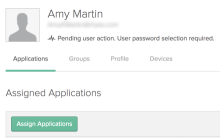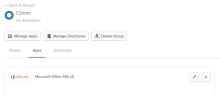Office 365をユーザーやグループに割り当てる
アプリまたはディレクトリから、Office 365をグループや個別のユーザーに割り当てることができます。プロビジョニングにOktaを使用している場合は、割り当て時にライセンスやロールをユーザーやグループに割り当てることもできます。
OktaからOffice 365へのプロビジョニングをセットアップしており、ユーザーやグループにアプリを割り当てる前に[Create Users(ユーザーを作成)]プロビジョニング機能を有効にした場合、アプリの割り当て時にユーザーアカウントが作成されます。ユーザーがOffice 365にすでに存在する場合、Oktaによってユーザープロファイルが照合され、関係が維持されます。Office 365ユーザーにライセンスやロールを割り当てることもできます。これにより、エンドユーザーが直接ログインできるように、完全に機能するアカウントをプロビジョニングする機能が完全に自動化されます。
開始する前に
「ユーザーをOffice 365にプロビジョニングする」を完了します。
このタスクを開始する
次のいずれかの方法を選択して、Office 365アプリをユーザーやグループに割り当てることができます。
注
このアクションがシステム全体に適用されるまで、数分、または場合によっては数時間かかる場合があります。
アプリからOffice 365を割り当てる
個別のユーザーに割り当てる
- に移動します。
- 目的のユーザーを検索します。
- 目的のユーザーの[Assign(割り当て)]をクリックします。
-
[Assignment(割り当て)]ダイアログで、その他の必要な情報を入力します。
この情報は、選択したシングルサインオン方法とプロビジョニングによって異なります。
グループに割り当てる
- に移動します。
- 目的のグループを検索します。
- グループの前にある[Assign(割り当て)]をクリックします。
-
[Assignment(割り当て)]ダイアログで、その他の必要な情報を入力します。
この情報は、選択したシングルサインオン方法とプロビジョニングによって異なります。
ディレクトリからOffice 365を割り当てる
個別のユーザーに割り当てる
- で、目的のユーザープロファイルを開きます。
- で、目的のアプリを検索します。
- 目的のアプリの[Assign(割り当て)]をクリックします。
-
[Assignment(割り当て)]ダイアログで、その他の必要な情報を入力します。
この情報は、選択したシングルサインオン方法とプロビジョニングによって異なります。
グループに割り当てる
- で、目的のグループプロファイルを開きます。
- [Manage Apps(アプリを管理)]をクリックして、目的のアプリを検索します。
- 目的のアプリの[Assign(割り当て)]をクリックします。
-
[Assignment(割り当て)]ダイアログで、その他の必要な情報を入力します。
この情報は、選択したシングルサインオン方法とプロビジョニングによって異なります。